Како послати документ е-поштом директно из Мицрософт Ворд-а
Мисцелланеа / / February 10, 2022
Недавно смо вам показали како да прилагодите траке МС Оффице алати и додајте нове картице и групе њима. Данас ћемо додати ту траку додавањем команде е-поште.
Пре него што уђемо у детаље, хајде да разговарамо о сценарију. Радите на документу и када завршите, желели бисте да га пошаљете као прилог е-поште. Имате два избора: -
- Можете да следите уобичајени метод где бисте започели састављањем нове поште, а затим ручно додали документ као прилог.
- Можете се кретати до директоријума у којем имате документ. Онда би могао десни клик на њему и изаберите да Пошаљи -> Прималац поште.
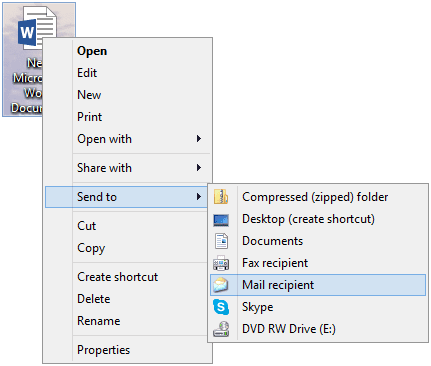
Шта кажете на могућност да покренете такву радњу директно из вашег Ворд документа? То је управо оно што ћемо вам данас показати.
Кораци за додавање алатке за е-пошту на траку програма Ворд 2013 (и претходни).
Користићемо Ворд 2013 за демонстрацију у овом водичу. Кораци су мање-више исти на свим претходним верзијама.
Корак 1: Кликните на Филе да бисте се кретали до погледа иза сцене.

Корак 2: У левом окну кликните на Опције да отворите Ворд Оптион прозор.
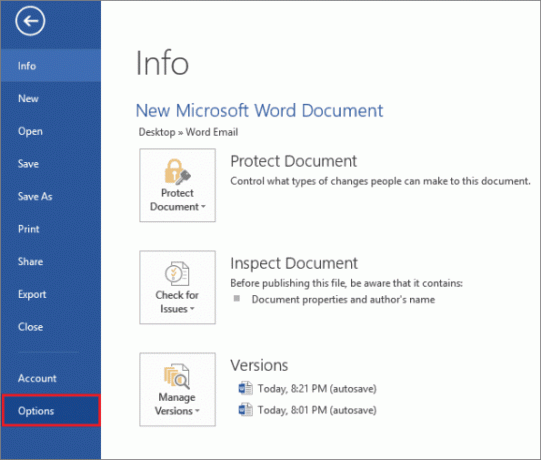
Корак 3: Из прозора, са леве стране, кликните на опцију читања менија Прилагодите траку.

4. корак: Сада можете или креирати нову картицу и/или групу (као што је објашњено у претходном посту) или додати алатку за е-пошту у постојећи одељак. Осећам да се добро уклапа испод Маилингс таб.
Дакле, направићу нову групу у њој. На Ворд опције прозору, на десној страни, изаберите Маилингс и кликните на Нова група дугме.
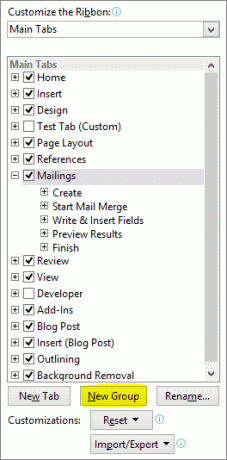
5. корак: Можда бисте желели да га преименујете. Кликните десним тастером миша на нову групу која је управо креирана, а затим јој дајте ново име.
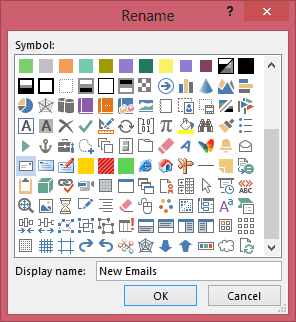
6. корак: Сада морате да додате алатку за е-пошту. Оставите изабрану нову групу. Од Популарне команде изаберите Емаил и кликните на Додати.
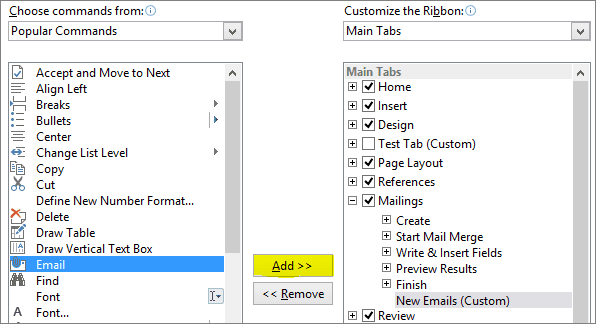
Резултат је као што је приказано на слици испод.
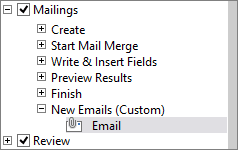
Сада, вратимо се на траку и видимо шта се променило. Има ново читање одељка Нове е-поруке заједно са алатом за креирање Емаил.
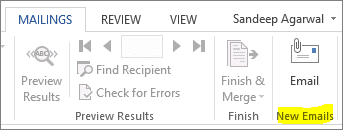
Шта ради алатка за е-пошту
Следећи пут када куцате документ и желите да га пошаљете као е-пошту, не морате да се удаљавате од свог посла. Све што треба да урадите је да се пребаците на картицу Маилингс и кликнете на алатку за е-пошту. Резултат би сачинио нову е-пошту за вас користећи подразумевани клијент е-поште и ставите документ као прилог.
Имајте на уму да вам овај процес неће помоћи ако се радујете аутоматском нацрту на веб интерфејсима услуга е-поште. Увек би вам био потребан ИМАП пресретач постављен као клијент е-поште.
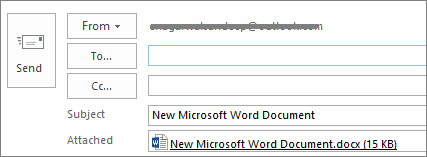
Неколико речи, листа прималаца и можете кликнути на Пошаљи дугме које се оправдава од многих других ручних радова. Претпостављам да има смисла активирати алатку на траци ако сте неко ко се ослања на десктоп клијенте е-поште за е-пошту.
Последњи пут ажурирано 2. фебруара 2022
Горњи чланак може садржати партнерске везе које помажу у подршци Гуидинг Тецх. Међутим, то не утиче на наш уреднички интегритет. Садржај остаје непристрасан и аутентичан.



